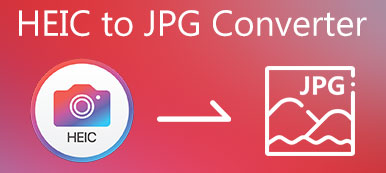„Muszę wykonać kopię zapasową zdjęć na komputerze z iPhone'a, ale wszystkie przesłane zdjęcia są w formacie HEIC, którego w ogóle nie można otworzyć na moim komputerze, jak przenieść HEIC z iPhone'a na komputer?” Obecnie HEIC jest domyślnym formatem zdjęć na iPhone'ach i iPadach. Jest dostępny na wszystkich urządzeniach Apple. Jednak nie jest szeroko stosowany na komputerach PC, częściowo ze względu na brak obsługi rozszerzeń plików. Ten przewodnik pomoże Ci szybko rozwiązać ten problem.
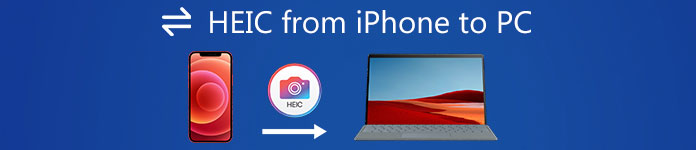
- Część 1: Najlepszy sposób na przeniesienie HEIC z iPhone'a na komputer
- Część 2: Typowe sposoby przesyłania HEIC z iPhone'a na komputer
- Część 3: Często zadawane pytania dotyczące przesyłania HEIC z iPhone'a na komputer
Część 1: Najlepszy sposób na przeniesienie HEIC z iPhone'a na komputer
Apeaksoft MobieTrans to najlepszy sposób na przeniesienie HEIC z iPhone'a na komputer, ponieważ może automatycznie przekształcić format zdjęć zgodnie z urządzeniem docelowym. Ponadto jest łatwy w obsłudze i nie wymaga żadnych umiejętności technicznych.

6,000,000 + Pliki do pobrania
Przesyłaj zdjęcia HEIC z iPhone'a na komputer z łatwością.
Wyświetl podgląd obrazów HEIC przed przesłaniem.
Automatycznie konwertuj formaty zdjęć.
Dostępne dla prawie wszystkich urządzeń iPhone i iPad.
Jak przenieść HEIC z iPhone'a na komputer?
Krok 1: Skanuj zdjęcia HEIC
Uruchom najlepszego menedżera HEIC po zainstalowaniu go na komputerze. Istnieje inna edycja dla komputerów Mac. Podłącz iPhone'a do tego samego komputera za pomocą kabla Lightning. Oprogramowanie rozpozna Twój telefon i natychmiast rozpocznie skanowanie danych iPhone'a.

Krok 2: Podgląd HEIC
Po zakończeniu skanowania zostanie wyświetlone okno podglądu. Przejdź do ZDJĘCIA zakładka z lewego paska bocznego i przejdź do albumu, w którym przechowywane są twoje obrazy HEIC. Tutaj możesz przeglądać miniatury zdjęć według daty.

Krok 3: Przenieś HEIC z iPhone'a
Zaznacz pole wyboru przy każdym obrazie HEIC, który chcesz wyeksportować na swój komputer. Kliknij jeden z nich prawym przyciskiem myszy i wybierz Eksportuj do komputera Po wyświetleniu monitu wybierz miejsce docelowe i rozpocznij przesyłanie zdjęć HEIC.

Część 2: Typowe sposoby przesyłania HEIC z iPhone'a na komputer
Jeśli nie lubisz oprogramowania innych firm, możliwe jest przesyłanie obrazów HEIC z iPhone'a na komputer. Jest jednak więcej rzeczy, które musisz zrobić. Poniżej szczegółowo wyjaśniamy przepływ pracy.
Krok 1: Włącz iPhone'a i uruchom aplikację Ustawienia na ekranie głównym.
Krok 2: Idź do Aparat fotograficzny podmiot, dotknij Formatyi wybierz automatycznie pod TRANSFER NA MAC LUB PC Sekcja. Następnie iPhone przekonwertuje zdjęcia HEIC do formatu JPG podczas przesyłania na komputer.
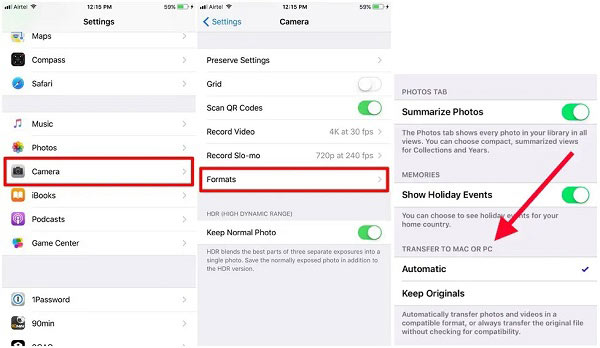
Krok 3: Teraz masz dwie możliwości:
Przenieś HEIC z iPhone'a na PC przez iCloud:
Podłącz iPhone'a do sieci Wi-Fi, przejdź do aplikacji Ustawienia, stuknij iCloud , a następnie ZDJĘCIA kolejno i włącz iCloud Photo Library i My stream.
Następnie odwiedź icloud.com w przeglądarce na komputerze i zaloguj się na swoje konto. Przejdź do aplikacji Zdjęcia, wybierz i pobierz żądane obrazy HEIC.
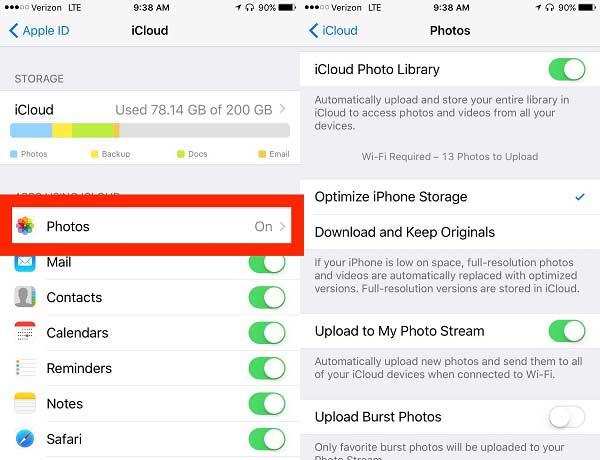
Przenieś HEIC z iPhone'a na komputer za pomocą kabla USB:
Jeśli nie masz teraz połączenia z Internetem, podłącz iPhone'a do komputera za pomocą kabla USB.
Otwórz okno Eksploratora plików, kliknij Ten PCi kliknij dwukrotnie nazwę swojego iPhone'a pod Urządzenia i dyski. Iść do Pamięć wewnętrznai wybierz DCIM, wyświetl podgląd i wybierz zdjęcia HEIC. Na koniec skopiuj i wklej wybrane obrazy w odpowiednie miejsce na komputerze. Podczas procesu upewnij się, że Twój iPhone jest odblokowany.
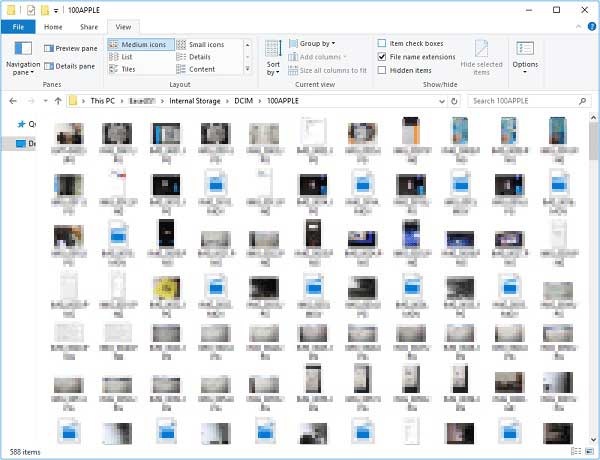
W systemie Windows 11/10 otwórz aplikację Zdjęcia z menu Start, kliknij import i Z urządzenia USB. Następnie postępuj zgodnie z instrukcjami, aby zakończyć transfer HEIC.
Część 3: Często zadawane pytania dotyczące przesyłania HEIC z iPhone'a na komputer
Dlaczego moje zdjęcia z iPhone'a są przesyłane jako HEIC?
Istnieją dwie opcje poniżej TRANSFER NA MAC LUB PC na ekranie ustawień formatu aparatu. Jeśli wybrałeś Zachowaj oryginały, iPhone prześle lub pobierze zdjęcia w formacie HEIC. Aby tego uniknąć, wybierz automatycznie zamiast.
Czy możesz przekonwertować HEIC na JPEG na iPhonie?
Aby przekonwertować HEIC na JPG podczas przesyłania zdjęć z iPhone'a na komputer, wybierz automatycznie na ekranie ustawień formatu aparatu. Jeśli chcesz robić zdjęcia w formacie JPG na iPhonie, wybierz Most Zgodny pod PRZECHWYTYWANIE KAMERY na ekranie ustawień formatu aparatu.
Jak zmienić HEIC na PNG na moim iPhonie?
iPhone może robić zdjęcia tylko w formacie HEIC lub JPG. Jedynym sposobem zmiany HEIC na PNG jest użycie aplikacji do konwersji formatu obrazu innej firmy. W najnowszych systemach iOS możesz przekonwertować HEIC na PNG w aplikacji Pliki.
Wnioski
W tym samouczku dowiesz się, jak przesyłać obrazy HEIC z iPhone'a na komputer bez utraty jakości. Nie jest to trudna praca, jeśli użyjesz odpowiedniego narzędzia i wykonasz właściwe kroki. Na przykład Apeaksoft MobieTrans to najłatwiejszy wybór dla przeciętnych ludzi. Więcej pytań? Skontaktuj się z nami, zostawiając wiadomość pod tym postem.